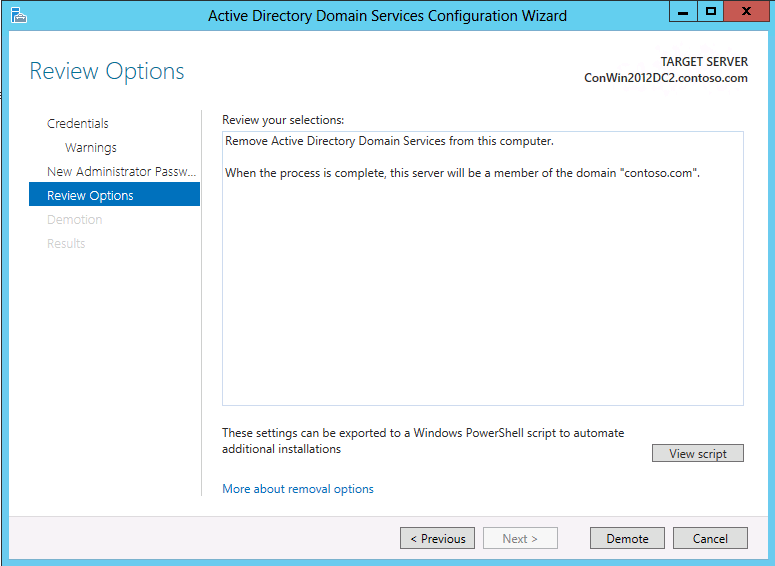AD DS インストール ウィザードおよび削除ウィザードのページの説明
適用対象: Windows Server 2022、Windows Server 2019、Windows Server 2016、Windows Server 2012 R2、Windows Server 2012
このトピックでは、サーバー マネージャーでの AD DS サーバーの役割のインストールと削除を構成する以下のウィザード ページのコントロールについて説明します。
デプロイ構成
サーバー マネージャーは、すべてのドメイン コントローラーのインストールを [配置構成] ページで開始します。 このページおよび以降のページの他のオプションおよび必須フィールドは、選択した展開操作によって異なります。 たとえば、[準備オプション] ページは、新しいフォレストを作成する場合は表示されませんが、既存のフォレストまたはドメインに Windows Server 2012 を実行する最初のドメイン コントローラーをインストールする場合は表示されます。
一部の検証テストは、このページで実行され、後で前提条件確認の一部として再度実行されます。 たとえば、最初の Windows Server 2012 ドメイン コントローラーを Windows 2000 機能レベルのフォレストにインストールしようとすると、このページでエラーが表示されます。
新しいフォレストを作成するときは、次のオプションが表示されます。
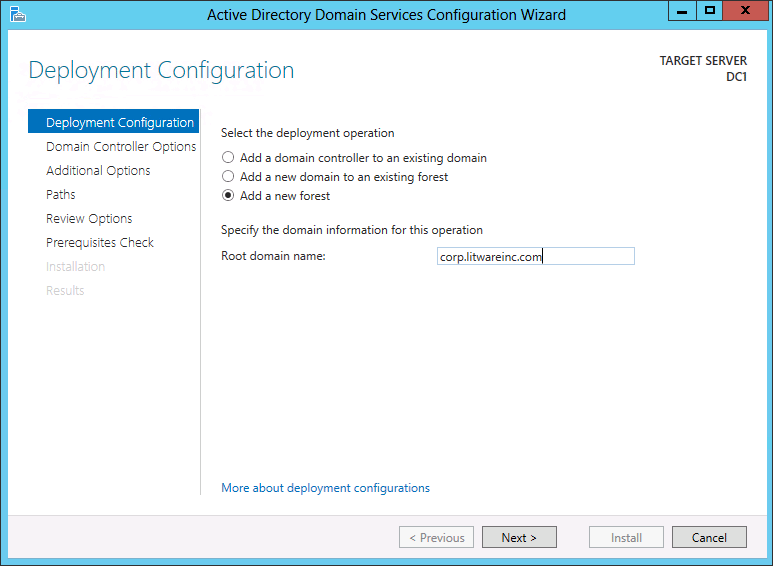
新しいフォレストを作成するときは、フォレストのルート ドメインの名前を指定する必要があります。 フォレストのルート ドメイン名は、単一ラベルにはできません (たとえば、"contoso" ではなく "contoso.com" にする必要があります)。 許可されている DNS ドメイン命名規則を使用する必要があります。 国際化ドメイン名 (IDN) を指定できます。 DNS ドメインの命名規則の詳細については、KB 909264 を参照してください。
新しい Active Directory フォレストは、既存の DNS 名と同じ名前で作成しないでください。 たとえば、インターネットの DNS URL が http://contoso.com である場合、互換性の問題が将来発生するのを防ぐため、内部のフォレストには異なる名前を選択する必要があります。 その名前は、一意で、Web トラフィックにはありそうもないものにする必要があります (corp.contoso.com など)。
新しいフォレストを作成するサーバーの Administrators グループのメンバーである必要があります。
フォレストの作成方法の詳細については、「Windows Server 2012 の新しい Active Directory フォレストをインストールする (レベル 200)」を参照してください。
新しいドメインを作成するときは、次のオプションが表示されます。

Note
新しいツリー ドメインを作成する場合は、親ドメインの代わりにフォレストのルート ドメインの名前を指定する必要がありますが、それ以外のウィザードのページとオプションは同じです。
[選択] をクリックして親ドメインまたは Active Directory のツリーを参照するか、有効な親ドメインまたはツリー名を入力します。 次に、[新しいドメイン名] に新しいドメインの名前を入力します。
ツリー ドメイン: 有効な完全修飾ルート ドメイン名を指定します。単一ラベルは使用できず、DNS ドメイン名の要件を満たす必要があります。
子ドメイン: 有効な単一ラベルの子ドメイン名を指定します。DNS ドメイン名の要件を満たす必要があります。
現在の資格情報がドメインのものではない場合、Active Directory Domain Services 構成ウィザードではドメイン資格情報の入力を求められます。 [変更] をクリックしてドメインの資格情報を指定します。
ドメインの作成方法の詳細については、「Windows Server 2012 の新しい Active Directory 子ドメインまたはツリー ドメインをインストールする (レベル 200)」を参照してください。
既存のドメインに新しいドメイン コントローラーを追加するときは、次のオプションが表示されます。
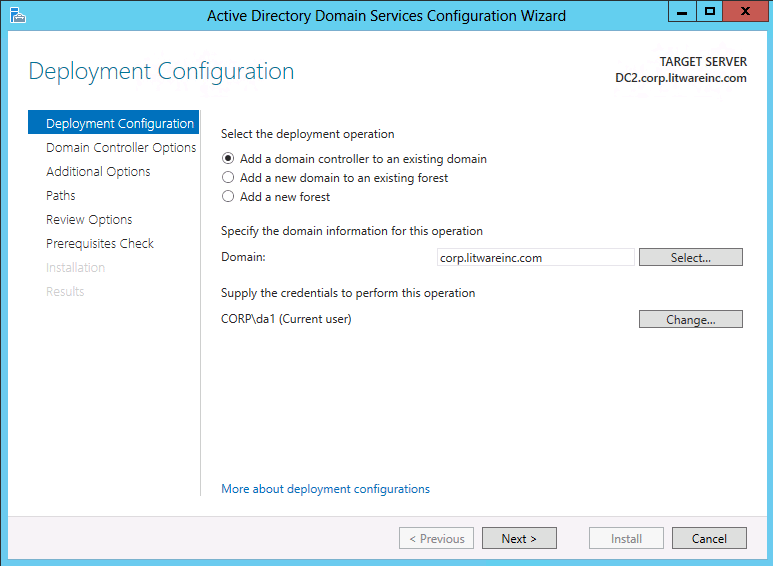
[選択] をクリックしてドメインを参照するか、有効なドメイン名を入力します。
必要な場合、サーバー マネージャーでは有効な資格情報の入力を求められます。 ドメイン コントローラーを追加インストールするには、Domain Admins グループのメンバーである必要があります。
さらに、Windows Server 2012 を実行するドメイン コントローラーをフォレストに初めてインストールするときは、Enterprise Admins グループと Schema Admins グループの両方のグループ メンバーシップを含む資格情報が必要です。 現在の資格情報に適切なアクセス許可またはグループ メンバーシップがない場合、Active Directory ドメイン サービス構成ウィザードでは後で入力を求められます。
ドメイン コントローラーを既存のドメインに追加する方法の詳細については、「Windows Server 2012 のレプリカ ドメイン コントローラーを既存のドメインにインストールする (レベル 200)」を参照してください。
ドメイン コントローラー オプション
新しいフォレストを作成している場合、[ドメイン コントローラー オプション] ページには次のオプションが表示されます。
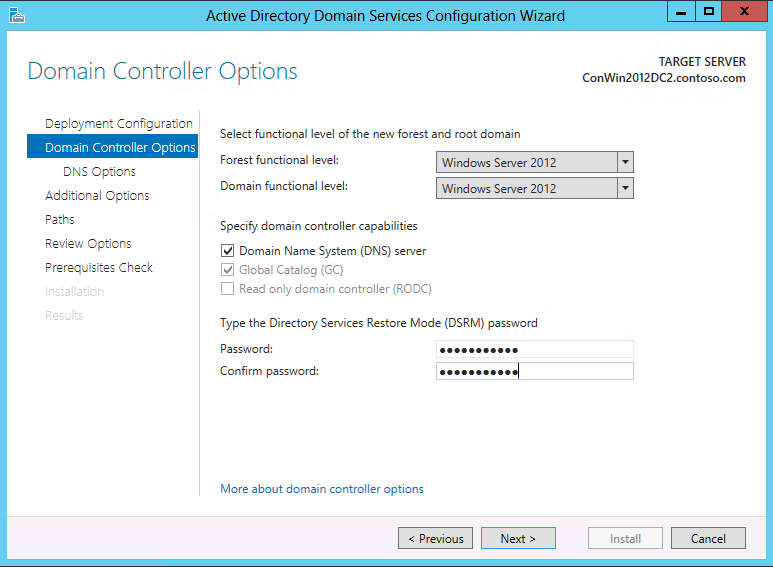
フォレストおよびドメインの機能レベルは、既定で Windows Server 2012 に設定されます。
Windows Server 2012 のドメイン機能レベルで使用できる新しい機能が 1 つあります。ダイナミック アクセス制御と Kerberos 防御 KDC 管理テンプレート ポリシーのサポートには、Windows Server 2012 のドメイン機能レベルを必要とする 2 つの設定 ([常に信頼性情報を提供する] および [防御されていない認証要求を失敗とする]) があります。 詳細については、「Kerberos 認証の新機能」の「信頼性情報、複合認証、および Kerberos 防御のサポート」を参照してください。 Windows Server 2012 フォレストの機能レベルに新機能はありませんが、フォレストで新しく作成されるドメインは Windows Server 2012 ドメイン機能レベルで自動的に動作することが保証されます。 Windows Server 2012 のドメイン機能レベルには、ダイナミック アクセス制御および Kerberos 防御以外には新機能はありませんが、ドメイン内のドメイン コントローラーは Windows Server 2012 を実行することが保証されます。 別の機能レベルで使用できる他の機能の詳細については、「 AD DS の機能レベルとは」を参照してください。
機能レベルとは別に、Windows Server 2012 を実行するドメイン コントローラーでは、以前のバージョンの Windows Server を実行するドメイン コントローラーでは使用できない追加機能が提供されます。 たとえば、Windows Server 2012 を実行するドメイン コントローラーは仮想ドメイン コントローラーの複製に使用できますが、以前のバージョンの Windows Server を実行するドメイン コントローラーは使用できません。
新しいフォレストを作成するときは、DNS サーバーが既定で選択されます。 フォレストの最初のドメイン コントローラーはグローバル カタログ (GC) サーバーである必要があり、読み取り専用のドメイン コントローラー (RODC) にはできません。
AD DS が実行されていないドメイン コントローラーにログオンするには、ディレクトリ サービス復元モード (DSRM) のパスワードが必要です。 指定するパスワードはサーバーに適用されるパスワード ポリシーに準拠する必要がありますが、既定では強力なパスワードである必要はなく、空白パスワードではないことだけが必要です。 常に強力で複雑なパスワードを、または可能であればパスフレーズを選択します。 DSRM パスワードとドメイン ユーザー アカウントのパスワードを同期する方法の詳細については、KB 961320 を参照してください。
フォレストの作成方法の詳細については、「Windows Server 2012 の新しい Active Directory フォレストをインストールする (レベル 200)」を参照してください。
子ドメインを作成している場合、[ドメイン コントローラー オプション] ページには次のオプションが表示されます。
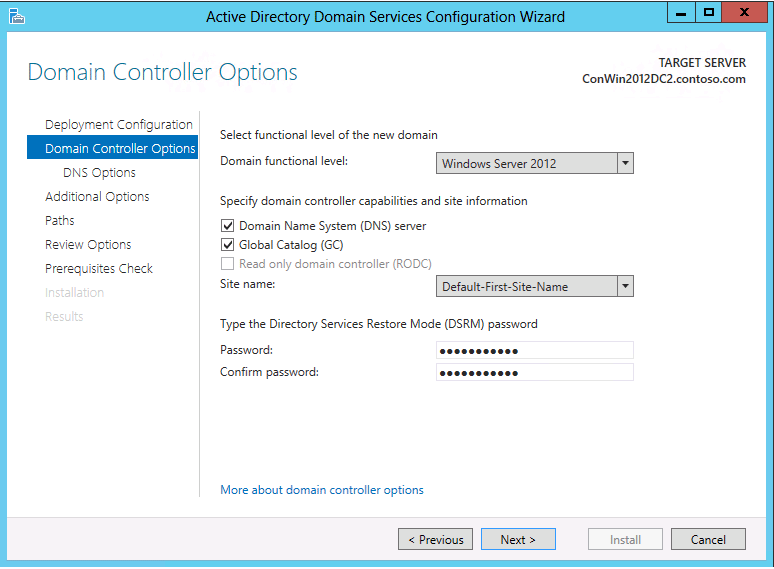
ドメインの機能レベルは、既定で Windows Server 2012 に設定されます。 フォレスト機能レベル以上の他の任意の値を指定できます。
構成可能なドメイン コントローラー オプションは [DNS サーバー] と [グローバル カタログ] であり、読み取り専用ドメイン コントローラーを新しいドメインの最初のドメイン コントローラーとして構成することはできません。
分散環境での高可用性のため、すべてのドメイン コントローラーで DNS サービスとグローバル カタログ サービスを提供することをお勧めします。新しいドメインを作成するときにウィザードにおいてこれらのオプションが既定で有効になるのはそのためです。
[ドメイン コントローラー オプション] ページでは、フォレストの構成から適切な Active Directory 論理サイト名を選択することもできます。 既定では、最も適切なサブネットのサイトが選択されます。 サイトが 1 つだけの場合は、そのサイトが自動的に選択されます。
重要
サーバーが Active Directory のサブネットに属しておらず複数のサイトがある場合は、既定では何も選択されず、リストからサイトを選択するまで [次へ] ボタンは使用できません。
ドメインの作成方法の詳細については、「Windows Server 2012 の新しい Active Directory 子ドメインまたはツリー ドメインをインストールする (レベル 200)」を参照してください。
ドメインにドメイン コントローラーを追加する場合は、[ドメイン コントローラー オプション] ページに次のオプションが表示されます。
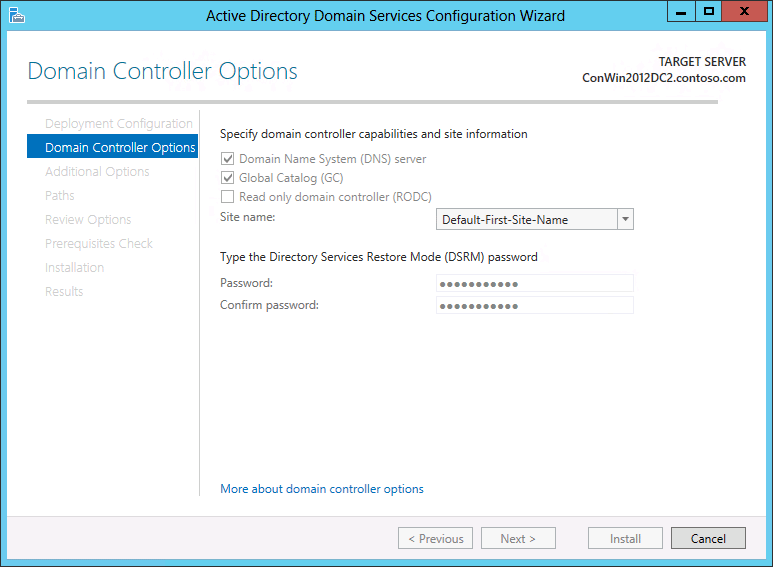
構成可能なドメイン コントローラー オプションは、[DNS サーバー]、[グローバル カタログ]、[読み取り専用ドメイン コントローラー] です。
分散環境での高可用性のため、すべてのドメイン コントローラーで DNS サービスとグローバル カタログ サービスを提供することをお勧めします。ウィザードにおいてこれらのオプションが既定で有効になるのはそのためです。 RODC の展開の詳細については、読み取り専用ドメイン コントローラーの計画と展開に関するガイドを参照してください。
ドメイン コントローラーを既存のドメインに追加する方法の詳細については、「Windows Server 2012 のレプリカ ドメイン コントローラーを既存のドメインにインストールする (レベル 200)」を参照してください。
DNS オプション
DNS サーバーをインストールする場合は、[DNS オプション] ページが表示されます。
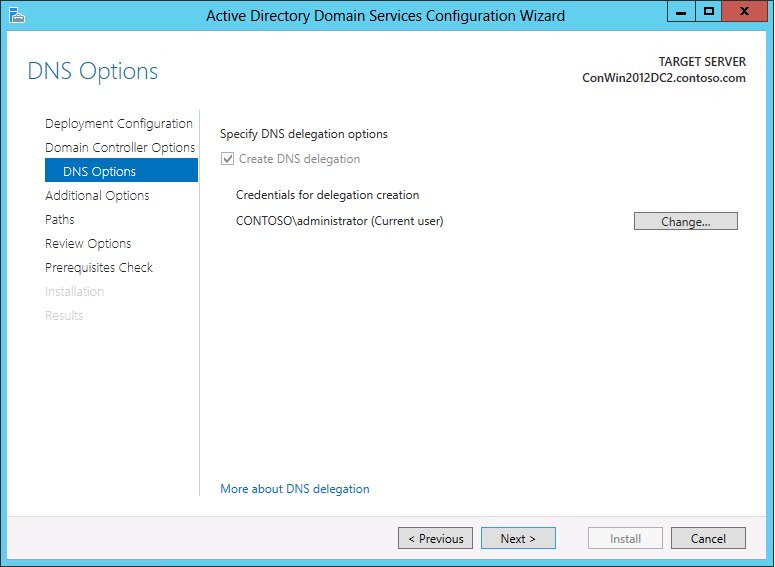
DNS サーバーをインストールするときは、ゾーンに対する権限を持つドメイン ネーム システム (DNS) サーバーを示す委任レコードを、親の DNS ゾーンに作成する必要があります。 委任レコードによって、名前解決の権限が転送され、新しいゾーンに対する権限の付与先となる新しいサーバーのクライアントと他の DNS サーバーへの適切な紹介が提供されます。 これらのリソース レコードは次のとおりです。
委任を実現するネーム サーバー (NS) リソース レコード。 このリソース レコードを使用して、ns1.na.example.microsoft.com という名前のサーバーが、委任されたサブドメインに対する権限を持つサーバーであることをアドバタイズします。
ホスト (A または AAAA) リソース レコード (グルー レコードとも呼ばれます)。ネーム サーバー (NS) リソース レコードで指定されるサーバーの名前をその IP アドレスに解決する場合に必要になります。 このリソース レコード内のホスト名をネーム サーバー (NS) リソース レコード内の委任された DNS サーバーに解決するプロセスは、"連結追跡" とも呼ばれます。
これらは Active Directory Domain Services 構成ウィザードで自動的に作成できます。 ウィザードでは、[ドメイン コントローラー オプション] ページで [次へ] をクリックした後に、該当するレコードが親の DNS ゾーンに存在するかどうかが確認されます。 レコードが親ドメインに存在することが確認できなかった場合は、ウィザードの自動的に新しいドメインの新しい DNS 委任を作成する (または既存の委任を更新する) オプションを使用して、新しいドメイン コントローラーのインストールを続行できます。
または、DNS サーバーをインストールする前にこれらの DNS 委任レコードを作成することもできます。 ゾーンの委任を作成するには、DNS マネージャーを開き、親ドメインを右クリックして、[新しい委任] をクリックします。 新しい委任ウィザードの手順に従って、委任を作成します。
インストール プロセスは、他のドメイン内のコンピューターがホスト (DNS サブドメイン内のドメイン コントローラー、メンバー コンピューターなど) の DNS クエリを解決できるようにする委任の作成を試行します。 委任レコードを自動的に作成できるのは Microsoft DNS サーバーだけであることに注意してください。 親 DNS ドメイン ゾーンが BIND などのサード パーティの DNS サーバーにある場合は、DNS 委任レコード作成の失敗に関する警告が [前提条件のチェック] ページに表示されます。 警告の詳細については、「Known issues for installing AD DS (AD DS のインストールおよび削除に関する既知の問題)」を参照してください。
親ドメインと昇格されるサブドメインの間の委任は、インストールの前または後に作成して検証できます。 DNS 委任を作成または更新することはできないので、新しいドメイン コントローラーのインストールを遅延する必要はありません。
委任の詳細については、「ゾーンの委任とは」(https://go.microsoft.com/fwlink/?LinkId=164773) をご覧ください。 ご使用の状況で委任が不可能な場合は、他のドメインから現在のドメイン内のホストへの名前解決を指定する別の方法を検討してください。 たとえば、別のドメインの DNS 管理者は、現在のドメイン内の名前を解決するために、条件付き転送、スタブ ゾーン、またはセカンダリ ゾーンを構成できます。 詳細については、次のトピックを参照してください。
RODC オプション
読み取り専用ドメイン コントローラー (RODC) をインストールするときは、次のオプションが表示されます。
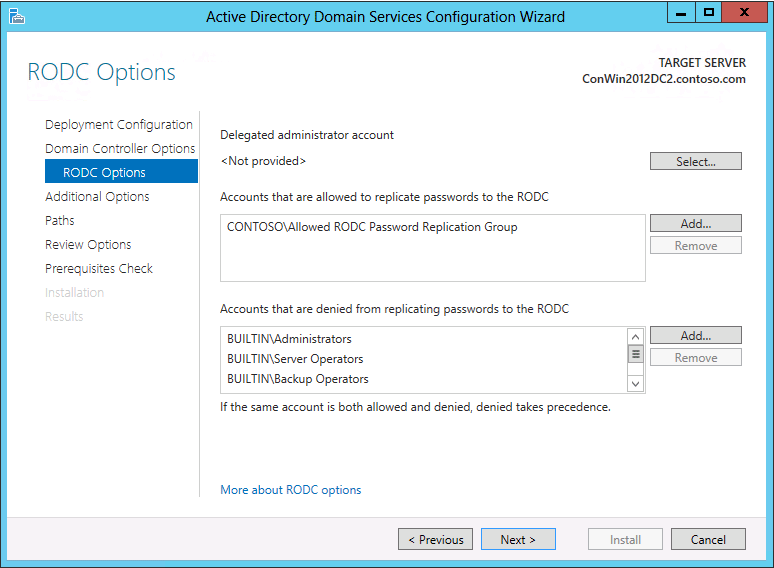
委任される管理者アカウントには、RODC に対するローカル管理アクセス許可が与えられます。 これらのユーザーは、ローカル コンピューターの Administrators グループと同じ特権で操作できます。 これらのユーザーは、Domain Admins グループまたはドメインの組み込みの Administrator グループのメンバーではありません。 このオプションは、ドメインの管理アクセス許可を与えることなく支社の管理を委任する場合に便利です。 管理の委任の構成は必要ありません。 詳細については、管理者の役割の分離に関する説明を参照してください。
パスワード レプリケーション ポリシーはアクセス制御リスト (ACL) として機能します。 パスワード レプリケーション ポリシーによって、RODC がパスワードをキャッシュできるかどうかが決まります。 RODC は、認証済みのユーザーまたはコンピューターのログオン要求を受け取った後、パスワード レプリケーション ポリシーを参照して、アカウントのパスワードをキャッシュする必要があるかどうかを判別します。 同じアカウントによる以降のログオンをいっそう効率よく実行できます。
パスワード レプリケーション ポリシー (PRP) には、パスワードをキャッシュできるアカウント、およびパスワードのキャッシュを明示的に拒否されているアカウントが列記されています。 キャッシュできるアカウントのリストにユーザーおよびコンピューターが含まれていたとしても、RODC がそのアカウントのパスワードを実際にキャッシュしているとは限りません。 たとえば、管理者は事前に RODC がキャッシュするアカウントを指定できます。 これにより、RODC はハブ サイトへの WAN リンクがオフラインであっても、それらのアカウントを認証できます。
許可されていない (暗黙を含みます)、または拒否されているユーザーまたはコンピューターのパスワードはキャッシュされません。 このようなユーザーまたはコンピューターは、書き込み可能なドメイン コントローラーにアクセスできない場合、AD DS が提供するリソースまたは機能にアクセスできません。 PRP の詳細については、「Password Replication Policy (パスワード レプリケーション ポリシー)」を参照してください。 PRP の管理の詳細については、パスワード レプリケーション ポリシーの管理に関する説明を参照してください。
RODC のインストールの詳細については、「Windows Server 2012 の Active Directory 読み取り専用ドメイン コントローラー (RODC) をインストールする (レベル 200)」を参照してください。
追加オプション
新しいドメインを作成している場合、[追加オプション] ページには次のオプションが表示されます。
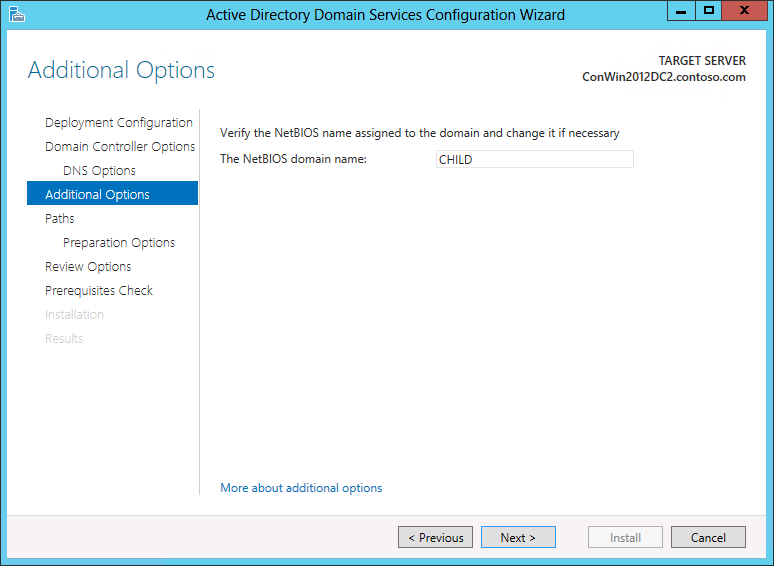
既存のドメインに追加のドメイン コントローラーをインストールしている場合、[追加オプション] ページには次のオプションが表示されます。
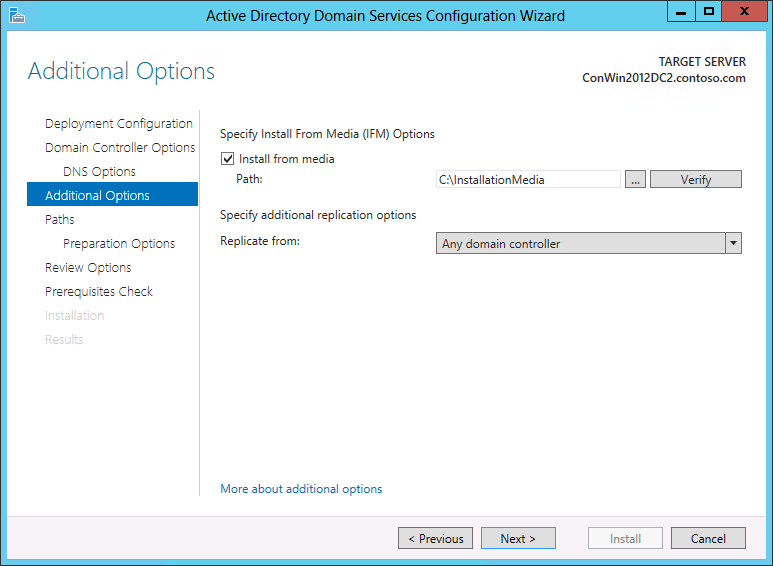
レプリケーション ソースとしてのドメイン コントローラーを自分で指定することも、ウィザードに任意のドメイン コントローラーをレプリケーション ソースとして選択させることもできます。
また、メディアからのインストール (IFM) オプションを使用して、バックアップされているメディアからドメイン コントローラーをインストールすることもできます。 インストール メディアがローカルに格納されている場合は、[メディアからのインストール パス] オプションを使用してファイルの場所を指定できます。 リモート インストールの場合、参照オプションは使用できません。 [確認] をクリックして、指定したパスが有効なメディアであることを確認できます。 IFM オプションで使用するメディアは、Windows Server バックアップまたは Ntdsutil.exe を使用して、既存の別の Windows Server 2012 コンピューターからのみ作成する必要があります。Windows Server 2008 R2 以前のオペレーティング システムを使用して Windows Server 2012 のドメイン コントローラー用のメディアを作成することはできません。 メディアが SYSKEY で保護されている場合、サーバー マネージャーは確認の間にイメージのパスワードの入力を求めます。
ドメインの作成方法の詳細については、「Windows Server 2012 の新しい Active Directory 子ドメインまたはツリー ドメインをインストールする (レベル 200)」を参照してください。 ドメイン コントローラーを既存のドメインに追加する方法の詳細については、「Windows Server 2012 のレプリカ ドメイン コントローラーを既存のドメインにインストールする (レベル 200)」を参照してください。
パス
[パス] ページには次のオプションが表示されます。
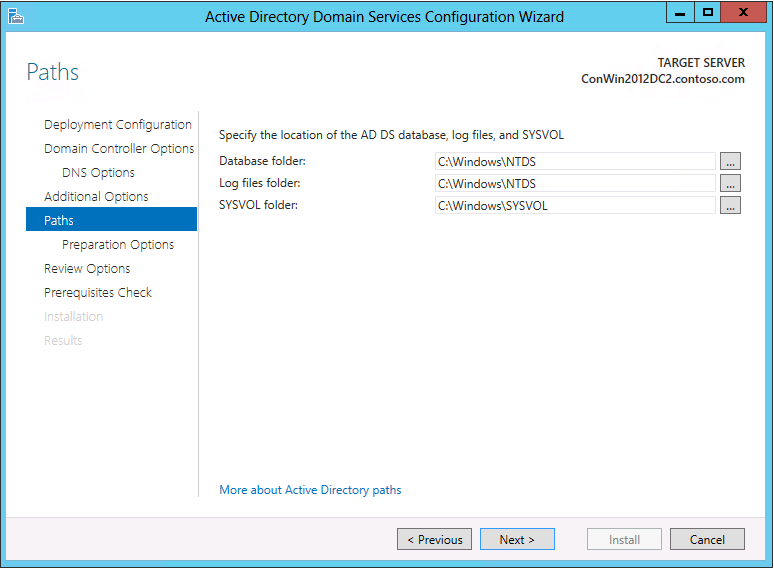
- [パス] ページでは、AD DS データベース、データベース トランザクション ログ、および SYSVOL 共有の既定のフォルダーの場所をオーバーライドできます。 既定の場所は常に %systemroot% 内です。
AD DS データベース (NTDS.DIT)、ログ ファイル、SYSVOL の場所を指定します。 ローカル インストールの場合は、ファイルを保存する場所を指定できます。
準備オプション
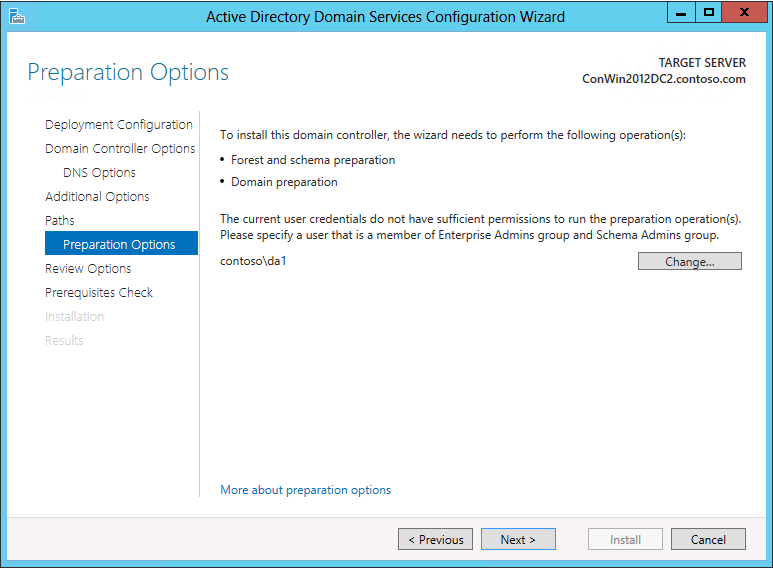
現在のログオンで使用している資格情報が adprep.exe コマンドを実行するには十分ではなく、AD DS のインストールを完了するために adprep を実行する必要がある場合は、adprep.exe を実行するための資格情報の入力を求められます。 Windows Server 2012 を実行する最初のドメイン コントローラーを既存のドメインまたはフォレストに追加するには、adprep を実行する必要があります。 具体的には次のとおりです。
Windows Server 2012 を実行する最初のドメイン コントローラーを既存のフォレストに追加するには、adprep /forestprep を実行する必要があります。 このコマンドは、Enterprise Admins グループ、Schema Admins グループ、およびスキーマ マスターをホストするドメインの Domain Admins グループのメンバーが実行する必要があります。 このコマンドが正常に完了するには、コマンドを実行するコンピューターとフォレストのスキーマ マスターが接続されている必要があります。
Windows Server 2012 を実行する最初のドメイン コントローラーを既存のドメインに追加するには、adprep /domainprep を実行する必要があります。 このコマンドは、Windows Server 2012 を実行するドメイン コントローラーをインストールしているドメインの Domain Admins グループのメンバーが実行する必要があります。 このコマンドが正常に完了するには、コマンドを実行するコンピューターとドメインのインフラストラクチャ マスターが接続されている必要があります。
最初の RODC を既存のフォレストに追加するには、adprep /rodcprep を実行する必要があります。 このコマンドは、Enterprise Admins グループのメンバーが実行する必要があります。 このコマンドが正常に完了するには、コマンドを実行するコンピューターと、フォレスト内の各アプリケーション ディレクトリ パーティションのインフラストラクチャ マスターが接続されている必要があります。
Adprep.exe の詳細については、「Adprep.exe の統合」と「Adprep.exe の実行」を参照してください。
オプションの確認
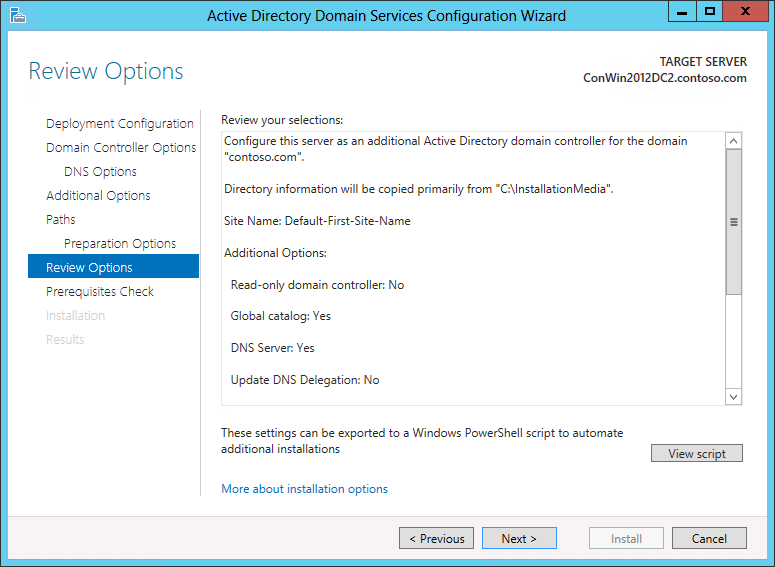
[オプションの確認] ページでは、インストールを開始する前に、設定を検証し、設定が要件を満たしていることを確認できます。 これがサーバー マネージャーを使用するインストールを停止する最後の機会ではありません。 このページでは、構成を続行する前に設定を検討して確認することだけができます。
サーバー マネージャーの [オプションの確認] ページにあるオプションの [スクリプトの表示] ボタンを使用すると、現在の ADDSDeployment モジュール構成を単一の Windows PowerShell スクリプトとして含む Unicode テキスト ファイルを作成することもできます。 これにより、サーバー マネージャーのグラフィカル インターフェイスを Windows PowerShell 展開スタジオとして使用できます。 Active Directory ドメイン サービス構成ウィザードを使用してオプションを構成し、構成をエクスポートした後、ウィザードをキャンセルします。 これによって有効で正しい構文のサンプルが作成されるので、それをさらに変更したり、直接使用したりできます。
前提条件のチェック
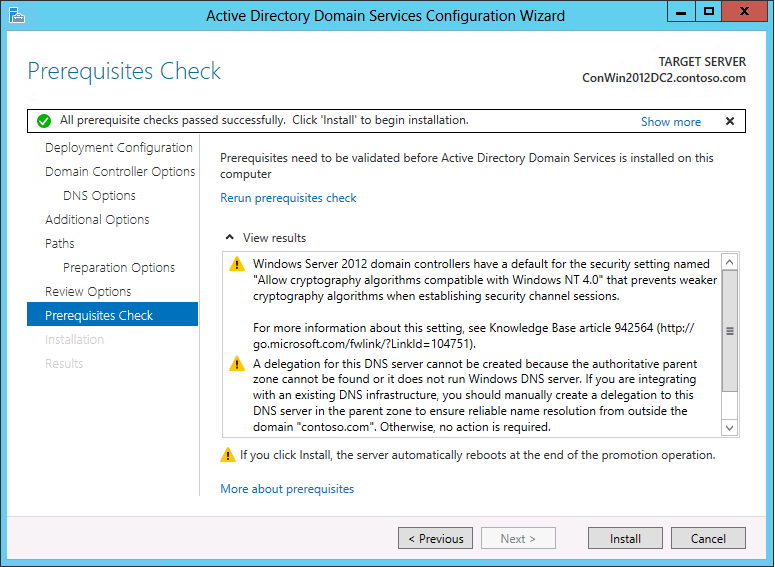
このページでは次のような警告が表示されます。
Windows Server 2008 以降を実行するドメイン コントローラーで、[Windows NT 4.0 と互換性のある暗号化アルゴリズムを許可する] が、セキュリティで保護されたチャネル セッションを確立するときに弱い暗号アルゴリズムを拒否する既定の設定になっています。 潜在的な影響と回避策の詳細については、「影響を受けるすべてのドメイン コントローラーで AllowNT4Crypto 設定を変更する」を参照してください。
DNS 委任を作成または更新できませんでした。 詳細については、「DNS のオプション」を参照してください。
前提条件の確認には WMI の呼び出しが必要です。 呼び出しがファイアウォール ルールでブロックされている場合は、呼び出しが失敗し、RPC サーバーを使用できないというエラーが表示される可能性があります。
AD DS のインストールで実行される具体的な前提条件の確認の詳細については、「前提条件のテスト」を参照してください。
Results

このページでは、インストールの結果を確認できます。
また、ウィザードが完了した後でターゲット サーバーを再起動することもできますが、インストールが成功した場合は、このオプションを選択するかどうかにかかわらずサーバーは常に再起動されます。 場合によっては、インストール前にはドメインに参加していなかったターゲット サーバーでウィザードが完了した後、ターゲット サーバーのシステム状態により、ネットワーク上でサーバーに到達できないことや、リモート サーバーを管理するためのアクセス許可がユーザーに与えられないことがあります。
このような状態でターゲット サーバーの再起動が失敗した場合は、手動で再起動する必要があります。 shutdown.exe や Windows PowerShell などのツールでは再起動できません。 リモート デスクトップ サービスを使用してターゲット サーバーにログオンし、リモートでシャットダウンできます。
ロールの削除の資格情報
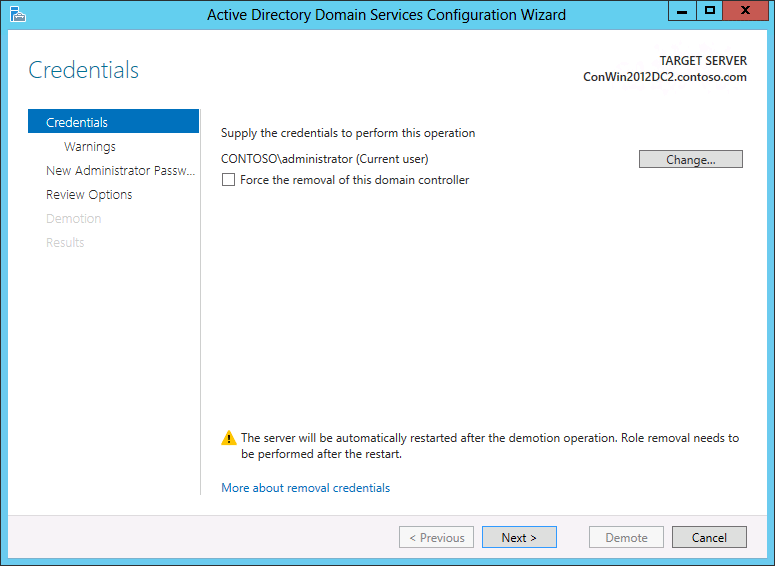
降格オプションは [資格情報] ページで構成します。 次の一覧から降格の実行に必要な資格情報を指定します。
追加ドメイン コントローラーの降格には、Domain Admin 資格情報が必要です。 [ドメイン コントローラーの削除を強制] を選択すると、ドメイン コントローラーは降格されますが、ドメイン コントローラー オブジェクトのメタデータは Active Directory から削除されません。
重要
ドメイン コントローラーが他のドメイン コントローラーに接続できず、そのネットワークの問題を解決するために他に有効な方法がない場合にのみ、このオプションを選択してください。 強制的に降格を行うと、フォレスト内の他のドメイン コントローラーの Active Directory に孤立したメタデータが残ります。 さらに、そのドメイン コントローラーで複製されていないすべての変更 (パスワードや新しいユーザー アカウントなど) が失われます。 孤立したメタデータは、AD DS、Exchange、SQL、他のソフトウェアに関する Microsoft カスタマー サポートへの問い合わせの根本原因として大きな割合を占めます。 ドメイン コントローラーを強制的に降格する場合は、手動でメタデータのクリーンアップをすぐに実行する必要があります。 手順については、「 Clean Up Server Metadata (サーバー メタデータのクリーンアップ)」をご覧ください。
ドメインの最後のドメイン コントローラーを降格する場合は、ドメイン自体が削除されるので (フォレストの最後のドメインの場合は、フォレストも削除されます)、Enterprise Admins グループのメンバーシップが必要です。 現在のドメイン コントローラーがドメインにある最後のドメイン コントローラーである場合は、サーバー マネージャーからそのことが通知されます。 ドメイン コントローラーがドメインの最後のドメイン コントローラーであることを確認するには、[ドメイン内の最後のドメイン コントローラー] を選択します。
AD DS の削除の詳細については、「Active Directory Domain Services の削除 (レベル 100)」と「ドメイン コントローラーとドメインの降格 (レベル 200)」を参照してください。
AD DS の削除のオプションと警告
[オプションの確認] ページに関するヘルプが必要な場合は、「オプションの確認」を参照してください。
ドメイン コントローラーが DNS サーバーの役割やグローバル カタログ サーバーなどの他の役割をホストしている場合、次の警告ページが表示されます。
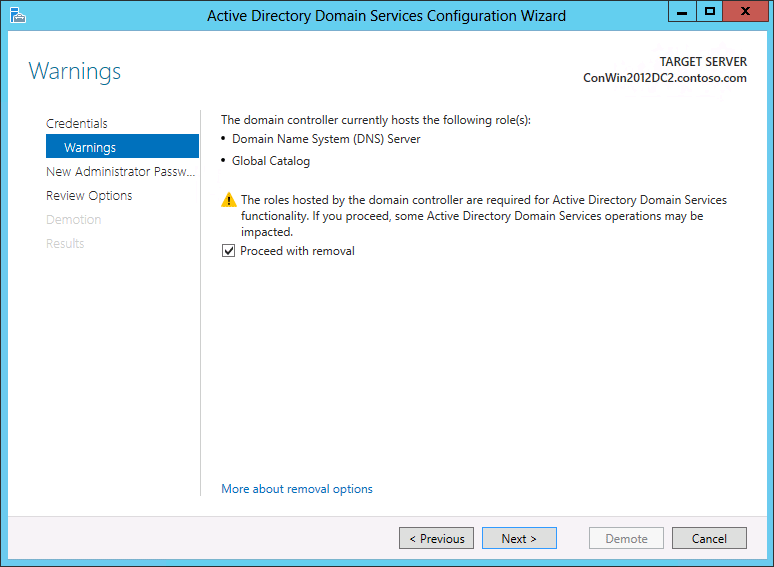
[削除の続行] をクリックして他の役割が使用できなくなることを確認してから、[次へ] をクリックして続行する必要があります。
ドメイン コントローラーを強制的に削除すると、ドメイン内の他のドメイン コントローラーに複製されていない Active Directory オブジェクトの変更は失われます。 さらに、ドメイン コントローラーが操作マスターの役割、グローバル カタログ、または DNS サーバーの役割をホストしている場合、ドメインおよびフォレストの重要な操作が次のような影響を受ける場合があります。 操作マスターの役割をホストしているドメイン コントローラーを削除する前に、役割を別のドメイン コントローラーに転送してください。 役割を転送できない場合は、最初にそのコンピューターから Active Directory Domain Services を削除した後、Ntdsutil.exe を使用して役割を止めてください。 役割を止めるドメイン コントローラーで Ntdsutil を使用します。可能な場合は、そのドメイン コントローラーと同じサイトで最近のレプリケーション パートナーを使用します。 操作マスターの役割の転送と終了の詳細については、Microsoft サポート技術情報の記事 255504 を参照してください。 ドメイン コントローラーが操作マスターの役割をホストしているかどうかをウィザードが特定できない場合は、netdom.exe コマンドを実行して、そのドメイン コントローラーが操作マスターの役割を実行しているかどうかを判別します。
グローバル カタログ: フォレスト内のドメインへのユーザーのログオンで問題が発生することがあります。 グローバル カタログ サーバーを削除する前に、ユーザーのログオンに対応するのに十分なグローバル カタログ サーバーがそのフォレストおよびサイトにあることを確認してください。 必要に応じて、別のグローバル カタログ サーバーを委任し、新しい情報でクライアントとアプリケーションを更新します。
DNS サーバー: Active Directory 統合ゾーンに格納されているすべての DNS データが失われます。 AD DS を削除すると、その DNS サーバーは Active Directory に統合されていた DNS ゾーンの名前解決を実行できなくなります。 したがって、現在名前解決のためにその DNS サーバーの IP アドレスを参照しているすべてのコンピューターの DNS 構成を、新しい DNS サーバーの IP アドレスで更新することをお勧めします。
インフラストラクチャ マスター: ドメイン内のクライアントによる他のドメインのオブジェクトの発見が困難になる場合があります。 続行する前に、グローバル カタログ サーバーではないドメイン コントローラーにインフラストラクチャ マスターの役割を転送してください。
RID マスター: 新しいユーザー アカウント、コンピューター アカウント、およびセキュリティ グループの作成で問題が発生する可能性があります。 続行する前に、そのドメイン コントローラーと同じドメイン内の別のドメイン コントローラーに RID マスターの役割を転送してください。
プライマリ ドメイン コントローラー (PDC) エミュレーター: PDC エミュレーターによって実行されている操作 (AD DS 以外のアカウントのグループ ポリシーの更新やパスワードのリセットなど) が、正常に機能しなくなります。 続行する前に、そのドメイン コントローラーと同じドメイン内の別のドメイン コントローラーに PDC エミュレーター マスターの役割を転送してください。
スキーマ マスター: そのフォレストのスキーマを変更できなくなります。 続行する前に、フォレストのルート ドメイン内の別のドメイン コントローラーにスキーマ マスターの役割を転送してください。
ドメイン名前付けマスター: そのフォレストへのドメインの追加およびフォレストからのドメインの削除を行うことができなくなります。 続行する前に、フォレストのルート ドメイン内の別のドメイン コントローラーにドメイン名前付けマスターの役割を転送してください。
その Active Directory ドメイン コントローラーのすべてのアプリケーション ディレクトリ パーティションは削除されます。 ドメイン コントローラーが 1 つ以上のアプリケーション ディレクトリ パーティションの最新のレプリカを保持している場合、削除操作が完了すると、それらのパーティションは存在しなくなります。
ドメイン内の最後のドメイン コントローラーから Active Directory Domain Services をアンインストールすると、ドメインが存在しなくなることに注意してください。
ドメイン コントローラーが DNS ゾーンをホストするために委任された DNS サーバーである場合、次のページで DNS サーバーを DNS ゾーンの委任から削除するオプションが表示されます。
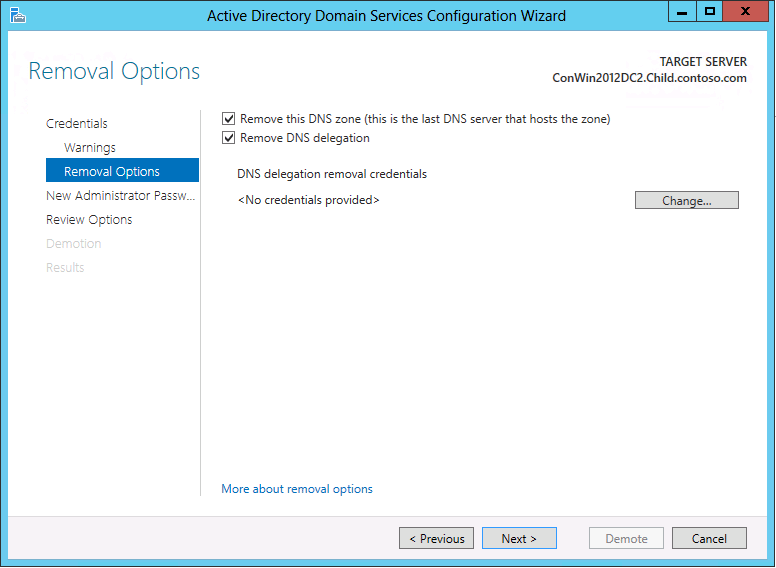
AD DS の削除の詳細については、「Active Directory Domain Services の削除 (レベル 100)」と「ドメイン コントローラーとドメインの降格 (レベル 200)」を参照してください。
新しい Administrator パスワード
降格が完了し、コンピューターがドメイン メンバー サーバーまたはワークグループ コンピューターになると、[新しい Administrator パスワード] ページでビルトイン ローカル コンピューターの Administrator アカウントのパスワードを入力する必要があります。
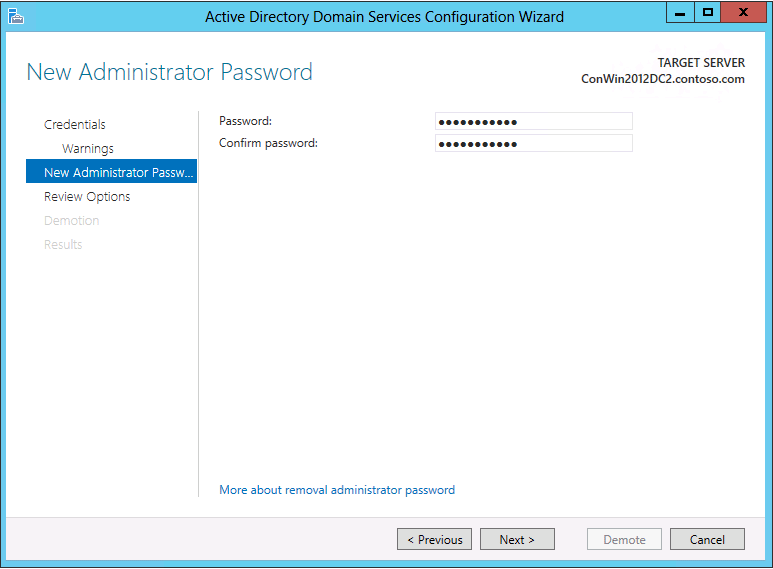
AD DS の削除の詳細については、「Active Directory Domain Services の削除 (レベル 100)」と「ドメイン コントローラーとドメインの降格 (レベル 200)」を参照してください。
[オプションの確認] ページ
[オプションの確認] ページでは、他の降格を自動的に実行できるように、降格の構成設定を Windows PowerShell スクリプトにエクスポートできます。 AD DS を削除するには [降格] をクリックします。